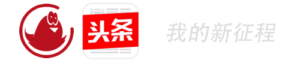date
Linux date命令可以用来显示或设定系统的日期与时间,在显示方面,使用者可以设定欲显示的格式,格式设定为一个加号后接数个标记,其中可用的标记列表如下:
时间方面:
- % : 印出 %
- %n : 下一行
- %t : 跳格
- %H : 小时(00..23)
- %I : 小时(01..12)
- %k : 小时(0..23)
- %l : 小时(1..12)
- %M : 分钟(00..59)
- %p : 显示本地 AM 或 PM
- %r : 直接显示时间 (12 小时制,格式为 hh:mm:ss [AP]M)
- %s : 从 1970 年 1 月 1 日 00:00:00 UTC 到目前为止的秒数
- %S : 秒(00..61)
- %T : 直接显示时间 (24 小时制)
- %X : 相当于 %H:%M:%S
- %Z : 显示时区
日期方面:
- %a : 星期几 (Sun..Sat)
- %A : 星期几 (Sunday..Saturday)
- %b : 月份 (Jan..Dec)
- %B : 月份 (January..December)
- %c : 直接显示日期与时间
- %d : 日 (01..31)
- %D : 直接显示日期 (mm/dd/yy)
- %h : 同 %b
- %j : 一年中的第几天 (001..366)
- %m : 月份 (01..12)
- %U : 一年中的第几周 (00..53) (以 Sunday 为一周的第一天的情形)
- %w : 一周中的第几天 (0..6)
- %W : 一年中的第几周 (00..53) (以 Monday 为一周的第一天的情形)
- %x : 直接显示日期 (mm/dd/yy)
- %y : 年份的最后两位数字 (00.99)
- %Y : 完整年份 (0000..9999)
若是不以加号作为开头,则表示要设定时间,而时间格式为 MMDDhhmm[[CC]YY][.ss],其中 MM 为月份,DD 为日,hh 为小时,mm 为分钟,CC 为年份前两位数字,YY 为年份后两位数字,ss 为秒数。
使用权限:所有使用者。
当您不希望出现无意义的 0 时(比如说 1999/03/07),则可以在标记中插入 – 符号,比如说 date ‘+%-H:%-M:%-S’ 会把时分秒中无意义的 0 给去掉,像是原本的 08:09:04 会变为 8:9:4。另外,只有取得权限者(比如说 root)才能设定系统时间。
当您以 root 身分更改了系统时间之后,请记得以 clock -w 来将系统时间写入 CMOS 中,这样下次重新开机时系统时间才会持续抱持最新的正确值。
语法
date [-u] [-d datestr] [-s datestr] [--utc] [--universal] [--date=datestr] [--set=datestr] [--help] [--version] [+FORMAT] [MMDDhhmm[[CC]YY][.ss]]
参数说明:
- -d datestr : 显示 datestr 中所设定的时间 (非系统时间)
- –help : 显示辅助讯息
- -s datestr : 将系统时间设为 datestr 中所设定的时间
- -u : 显示目前的格林威治时间
- –version : 显示版本编号
实例
显示当前时间
# date 三 5月 12 14:08:12 CST 2010 # date '+%c' 2010年05月12日 星期三 14时09分02秒 # date '+%D' //显示完整的时间 05/12/10 # date '+%x' //显示数字日期,年份两位数表示 2010年05月12日 # date '+%T' //显示日期,年份用四位数表示 14:09:31 # date '+%X' //显示24小时的格式 14时09分39秒
按自己的格式输出
# date '+usr_time: $1:%M %P -hey' usr_time: $1:16 下午 -hey
显示时间后跳行,再显示目前日期
date '+%T%n%D'
显示月份与日数
date '+%B %d'
显示日期与设定时间(12:34:56)
date --date '12:34:56'
订阅评论
登录
0 评论
最旧